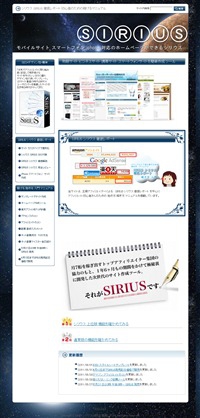初心者の私も 使っています!おすすめ ホームページ作成ソフト
ブログ ヘッダー画像
ヘッダー画像 は、AQUAS 購入時に images フォルダーの中に 200種類ほど
入っており 色や ヘッダーの変更も簡単。
AQUAS は、サイト量産ツールなので、いくつか 作成していると
ヘッダーデザインも 介護 コスメ ファッション ダイエット スイーツ 食事
グルメ パソコン 自転車 インテリア 投資 ブライダル 旅行 記念日
イラスト 健康 医療 悩み 介護 860×200
私は、オリジナルで 全て 自作ですが、
ヘッダー画像は、サイトの顔ともいえる 重要なポイント。
タイトルロゴ(ヘッダー画像)の色 デザインに よっては、アドセンスのクリック率
アフィリエイトの成約率に違いが 出てきます。
AQUASに 付属されている ヘッダー画像は、800ミリ(幅)15、5せんチ(高さ)
変更にまで 気が行き届かない
バナークリエイトメンバーサイトでは、デザインバナー画像が 1500円で
ダウンロードし放題で、バナークリエイトゴールドプランでは、
毎月1個 自分だけの 完全オリジナルバナー画像が依頼できます。
ベーシックプラン(1500円)ゴールドプラン(3000円)
(3ヶ月パック)(3ヶ月分 まとめ払い)にすると 格安料金になります。
ただし 日割り計算されないので 月初めに 登録された方が 良いですね。
ホームページ作成 キャプチャ ソフト スクリーンショット
ホームページ作成する上で 利用価値が高い キャプチャ ソフト。
テキスト文章(キーワードの集合体)は、アクセスを集めるのに
必要不可欠で イラスト 写真 素材などは 視覚的要素となります。
図解説を交えて 説明したいときに
解説図やグラフを表示させれば 分かりやすく ユーザーの役立つサイトが完成します。
スクリーンショット した画像を掲載することで 一手間 かかりますが、
役立つ情報=お気に入り登録されやすいサイトが 作れます。
結果 長期的に見て SEOに強いサイトを作ることが可能になります。
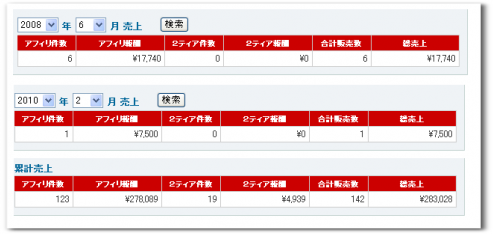
(注:2008年と2010年の画像を連結しています)
キャプチャーに使うソフトは、無料ソフト(フリーソフト) woodybellsWin shotで
パソコン画面の保存・印刷等も可能♪
アフィリエイターなら アフィリエイト報酬やアクセス数を キャプチャー撮影しても良いですね。
実際に、稼げていないのに 稼げました!と書いてても
それは、はったりでしか無く・・
実績が あって はじめて 掲載できるんですけどね。
おそらく たぶん?文字挿入などを駆使すれば
数字を ごまかすことも可能だと思います・・
私は、結果 重視派なので インチキ 画像を 使いたいとは思いませんが・・(笑)
キャプチャー画像を ブログで使っているせいか
画像そのものを パクられることが、あります。(泣)
著作権表示は、こんな感じ↓↓
Copyright(C) 20?? あなたのサイト名. All rights reserved.
スクリーンショット(キャプチャーソフト)の使い方は、
キャプチャソフトを起動させ 右クリックで
定期実行キャプチャーをクリック 開始・・3・2・1と数字が出るので 終了を押します。
画像を任意の場所に保存 されます。

Windowsのペイントで 余分な場所を ドラッグして切り取るか
JTrimで 切り取り後 サイズを変更 影付き画像を作成
任意の場所に保存します。
写真 画像 無料 ソフト
ホームページ作成に役立つ便利なソフトと言えば Jtrim
画像を編集する 無料ソフトで初心者にも扱いやすいフォトレタッチソフト
JTrim が 便利で初心者さんにも簡単 使いやすい
角丸に 画像を 編集すると サイトに柔らかい雰囲気を
印象つける事が 出来 平面的な 写真も 影付きにする機能など
ワンタッチで 編集できます。
高機能なフォトレタッチソフトで 保存ファイル形式はBMP、
GIF、JPG、PNGと、ホームページ用途に合わせて
リサイズ(縮小)をしても 画像の ブレが出ず キレイに編集が できます。
文字入れ加工のほか 別の画像を 付け足していくことも 可能なので
オリジナル バナー や ヘッダー画像に こだわりたいなら おすすめ。
フォトショップでも 加工できますが、起動するまでに 時間がかかるため
最近は、 JTrim ばかり使っています。
サンプルとして ご用意した 写真を ごらんください。
↓↓
影付きの画像(イメージ→影をつける)
写真に影を付ける方法も、影の色(普通は グレーや黒色)を選び
影を付けるボタンを押すだけ!!
角丸画像も 作成できます。(イメージ→角丸で切り抜き)
角丸って スタイルシート(CSS)で 指定するのかと思っていました・・(≧ο≦)
フリーソフトで 簡単にトリミング できるんですね。
透過 で 文字入れも可能(編集→文字入れ→透過ボタンを押す)
画像や文字を透過にする フォトレタッチソフト ♪
機能的なのに 無料が うれしい(笑)
背景色を指定して 文字入れも できます。(透過ボタンを 押さずに 背景色を指定する)
JTrim
ヘッダー 画像も 写真を 用意しておいて・・

グラデーションで ぼかせば それっぽく完成。
グラデーションの 作り方は、(カラー→グラデーション)とすすみます。

サンプル用に 作成してみましたが、抜き色(透明色) や さし色を
意識すると プロっぽい仕上がりになります。

無料ソフトで 簡単に ヘッダーが 出来るので ホームページ作りが
楽しくなりますよ。ちなみに 当サイトで利用している 写真画像は、
アマゾンで 購入した 素材辞典の写真です。
素材辞典は、シリーズになっており 赤ちゃん 子供 人物 ガーデニング 女性
職業 ビジネス 福祉 食べ物 インテリア 医療 ファミリー 肉卵 フード
スイーツ 犬 猫 など 色々あるので サイトテーマが決まっているなら
ご利用になると 便利です。
無料ソフト で カスタマイズエントリー一覧
携帯サイト スマホサイト 物販サイト 楽天アフィリ アマゾンアフィリ

当サイトは、AQUAS の感想レビューページとして 作成しました。現在 AQUASは、販売終了し 進化を遂げた SIRIUS シリウスが 新たに 登場しました。使い勝手 使用感は、AQUASと同様 初心者さんにも 扱いやすく 簡単にホームページが完成します。 一番 うれしい機能は、iphone 対応のページが 自動生成 されること♪
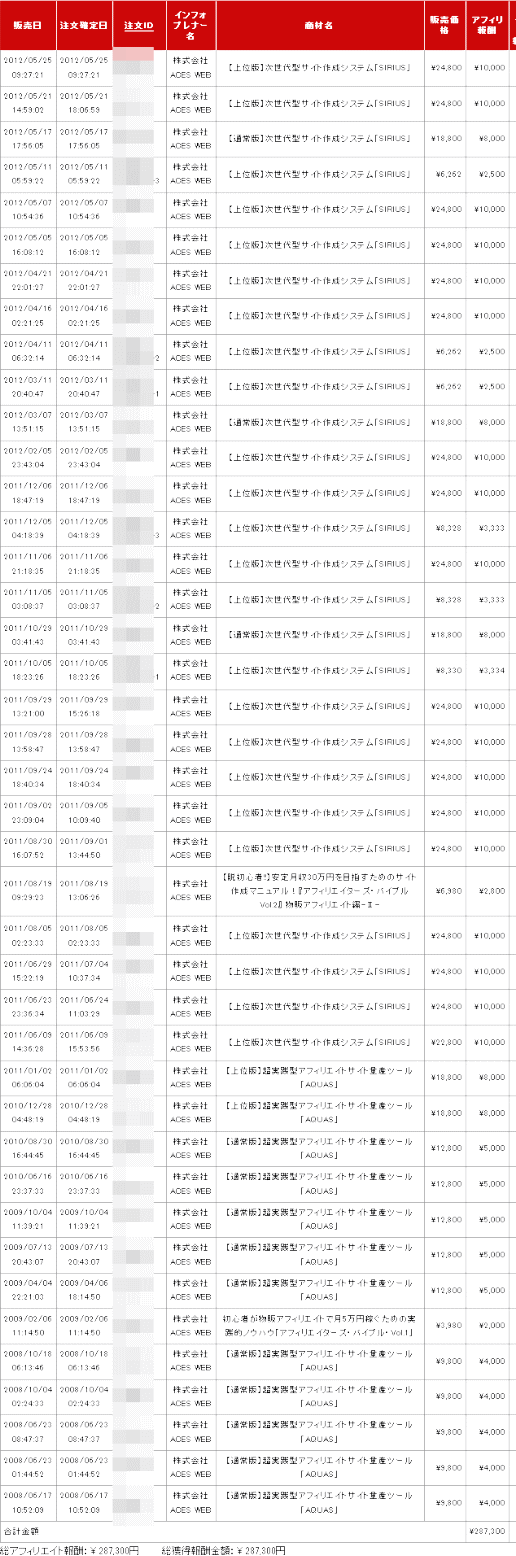
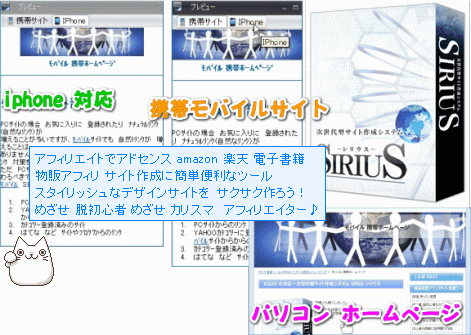
前作 AQUAS アクアス で 作成した 当サイトと SIRIUS シリウスで作成したサイト 機能 テンプレートの違いを徹底解説しています。 シリウス で 簡単に作成したサイトはこちら